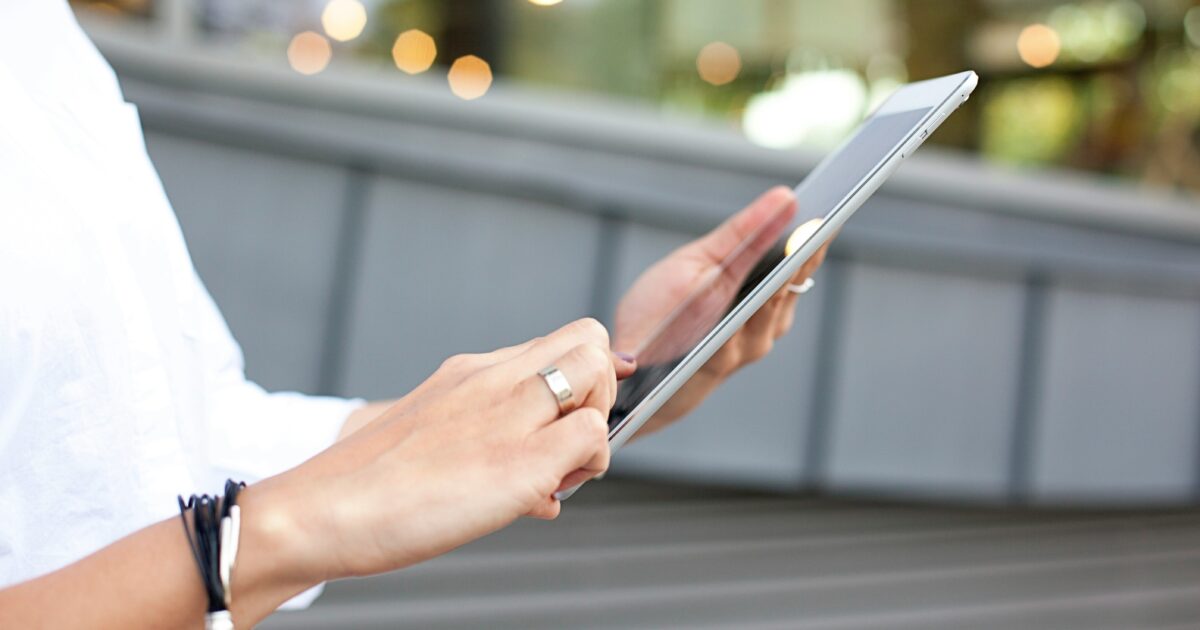大切なSONYタブレットが急に起動しなくなると気持ちが焦りますよね。
原因は電源・バッテリー・ソフト・水濡れなど多岐にわたり、対応を間違えるとデータが失われることもあります。
この記事ではSONYタブレットの復活に直結する起動トラブル診断からバッテリー交換、リカバリーやOS再インストール、画面交換まで実践的に案内します。
またデータを残す方法や修理費用の目安、信頼できる業者の選び方や中古パーツの入手先までカバーしています。
まずは落ち着いて、簡単チェックから始めてみましょう。
SONYタブレットを復活させる方法

モデルや症状に合わせて優先度の高い対処を順に試すのが効率的です。
まずは電源や動作の基本を確認して原因を絞り込みましょう。
起動トラブル診断
電源ボタンを長押しして反応があるか確認してください。
充電ランプや画面表示の有無をチェックして電源系統の問題かどうか判断します。
外部接続機器をすべて外して再起動を試してください。
異常音や振動がある場合はハードウェア故障の可能性を考慮してください。
- 充電器とケーブルを別のものに替えて充電を試してください。
- 別の電源コンセントやUSBポートを使って充電を確認してください。
- 長時間放置してしまった場合は1時間以上充電した後に再起動してください。
- LEDや振動が一切ない場合は内部バッテリーや基板の障害を疑ってください。
バッテリー交換
バッテリー劣化が原因で起動しないことは多く見られます。
セル消耗や膨張が見られる場合は早めに交換するのがおすすめです。
| 症状。 | 想定原因。 | 目安の対応費用。 |
|---|---|---|
| 電源が入らない。 | バッテリー劣化や接続不良。 | プロ修理で5,000〜15,000円程度。 |
| 充電がすぐ減る。 | セルの劣化。 | バッテリー交換で3,000〜10,000円程度。 |
| 本体が膨らんでいる。 | バッテリーの膨張による危険サイン。 | 早急な交換と専門店対応を推奨。 |
純正または信頼できる互換バッテリーを選ぶと安全性が高まります。
自分で交換する場合は適切な工具と静電気対策を行ってください。
リカバリーモード
ハードウェアキー操作でリカバリーモードに入れる機種が多いです。
電源ボタンと音量ボタンの組み合わせで起動する手順を試してください。
リカバリーモードからキャッシュのワイプやセーフモードでの起動を行えます。
ここで端末が起動する場合はOSやアプリの問題である可能性が高いです。
リカバリーモードでの操作はデータ消失のリスクがあるため注意してください。
OS再インストール
公式のPC用ソフトウェアを使った再インストールが最も安全な方法です。
メーカーのサポートページからリカバリーツールやファームウェアを確認してください。
パソコンとUSB接続してファームウェアを書き換える手順が一般的です。
インストール前に十分なバッテリー残量と安定した接続を確保してください。
不安がある場合は専門業者に依頼すると失敗リスクを減らせます。
データバックアップ
起動する状態であればまず重要なデータをクラウドや外部ストレージに保存してください。
起動しない場合でもリカバリーモードやPC接続でデータを取り出せる場合があります。
SDカードやUSB-OTGでデータを移す方法を試してください。
より専門的にはADBコマンドでデータを抽出する手段もあります。
データが最優先の場合は自己流の分解は避けて専門家に相談してください。
画面交換
表示が無いが本体は動作している場合は液晶やタッチパネルの故障が疑われます。
画面交換はパネルの種類やコネクタが機種ごとに異なるため正しい部品を用意してください。
自分で交換する際は細かなネジや粘着剤の取り扱いに注意が必要です。
メーカーや信頼できる修理店に依頼すると修理保証が得られる場合があります。
交換後はタッチ操作や表示のムラがないか入念に確認してください。
電源が入らない場合の優先対応

電源が入らないSONYタブレットでも、まずは落ち着いて基本の確認を行うことが復活の近道です。
ここで挙げる優先対応を順に試すことでSONY タブレット 復活の可能性を高められます。
電源ボタン診断
電源ボタンが物理的に押し込まれているか凹凸がないか確認してください。
通常の短押しと長押しをそれぞれ試して、反応の違いを確認してください。
長押しは10秒から30秒程度を目安に行い、画面やLED、振動の変化を観察してください。
ボタンの反応が悪い場合は無理に力を入れず専門の修理店に相談することを検討してください。
充電器とケーブル確認
まず充電器とケーブルが正常に動作しているか別の機器で確認してください。
- 純正のアダプターとケーブルがあればそれを優先して試してください。
- 別のUSBポートや別のコンセントで給電を試してみてください。
- ケーブルの断線や端子の変形がないか目視で確認してください。
- USB PD対応の充電器を使う場合は出力仕様がタブレットに合っているか確認してください。
充電時の表示や反応に応じた対処の目安を以下の表で示します。
| 表示 | 意味 | 対処 |
|---|---|---|
| 赤やオレンジのLEDが点灯する | 充電中だがバッテリー残量が低い可能性がある | そのまま1時間以上充電してから再起動を試してください。 |
| LEDが点滅する | 接触不良や充電器の異常が疑われる | ケーブルやアダプターを交換して再確認してください。 |
| 全く反応なし | 給電経路かバッテリーが深刻な状態の可能性がある | 別の充電器で長時間試すか修理を検討してください。 |
バッテリーリセット
機種によってはリセット用の小さな穴や専用ボタンがあり、取扱説明書で位置を確認できます。
リセットピンでの方法がある場合は電源を切った状態で軽く押してみてください。
内部バッテリーのソフトリセットは長押しや特定のボタン操作で行えることがあるため、メーカーの手順を確認してください。
放電処理
長時間放置して完全にバッテリーを放電させることで、電源が入る場合があります。
その後に純正充電器で数時間かけて満充電を行い再起動を試みてください。
放電後も復活しない場合は深刻なバッテリー劣化や基板側の問題が考えられるため専門店へ相談してください。
接点清掃
充電端子やSIMカードトレイ周辺の金属接点に汚れやほこりが付着していると通電しないことがあります。
乾いた柔らかいブラシやエアダスターで優しく清掃してください。
頑固な汚れは少量のイソプロピルアルコールを染み込ませた布で拭き取ると改善することがあります。
内部の接点清掃が必要な場合は分解が必要になるため無理をせずプロに依頼してください。
ソフトウェア起動不良の復旧手順

SONY タブレット 復活を目指す場合は手順を順に確認することが近道です。
まずは軽い操作で直るケースと専門的な対応が必要なケースを切り分けます。
ここからは安全に実行できる順で具体的な手順を紹介します。
セーフモード起動
セーフモードはサードパーティ製アプリを無効化して起動するモードです。
セーフモードで正常に動作すればインストールしたアプリが原因の可能性が高くなります。
一般的な起動方法は電源ボタンを長押しして電源メニューを表示させる方法です。
電源メニュー上で電源オフを長押しするとセーフモードで再起動するオプションが表示される機種が多いです。
電源メニューから入れない場合は端末の電源を落とし、起動時にボリュームダウンを押し続ける方法が使えることがあります。
セーフモードから抜けるには通常通り再起動すれば元のモードに戻ります。
セーフモードで問題が起きないことを確認したら最近追加したアプリからアンインストールを試してください。
キャッシュ消去
システムキャッシュの破損が原因で起動できないことがあります。
まずは設定メニューからキャッシュを消去して様子を見ます。
- 設定からストレージを開きキャッシュデータを削除する方法があります。
- 設定から操作できない場合はリカバリーモードでキャッシュパーティションをワイプする手段があります。
- キャッシュ消去はユーザーデータを消さないため安全に試すことができます。
リカバリーモードに入る手順は機種で異なるため取扱説明書や公式サポート情報を確認してください。
キャッシュ消去後に再起動して症状が改善するか確認します。
初期化(工場出荷)
初期化は多くのソフトウェア問題を解決する強力な方法です。
ただし内部データはすべて消えるため事前にバックアップを必ず行ってください。
設定メニューからの初期化とリカバリーモードからのワイプはどちらも有効な方法です。
初期化前にGoogleアカウントやSONYアカウントを端末からサインアウトしておくとアクティベーションロックの回避に役立ちます。
初期化後にGoogleアカウントのパスワードが必要になる場合があるため情報は手元に用意しておいてください。
初期化で直らない場合は次のファームウェア書き込みなどの手段を検討します。
ファームウェア再書き込み
ファームウェアの再書き込みはソフトウェア破損を根本から修復する手段です。
公式ツールであるXperia Companionを使う方法が最も安全で推奨されます。
非公式のフラッシュツールを使うと保証が無効になる可能性があるため注意が必要です。
| 方法。 | 用途。 | 注意点。 |
|---|---|---|
| Xperia Companionによる修復。 | 公式ファームウェアを自動で適用するため再現性が高いです。 | PCとUSBケーブルが必要でバックアップを推奨します。 |
| FlashtoolやFastbootを使った書き込み。 | カスタムや特定イメージの書き込みに使えます。 | 操作ミスで端末が起動しなくなるリスクがあります。 |
公式手順に従ってファームウェアを取得し手順通りに実行してください。
作業中はバッテリーを十分に充電しUSB接続を切らないようにします。
作業後も起動しない場合はハードウェア故障の可能性があるため専門の修理窓口を検討してください。
ADB復旧
ADBは開発者向けのツールですが復旧作業で役立つことがあります。
まずは開発者オプションでUSBデバッグが有効であるか確認してください。
USBデバッグが有効であればPCからadbコマンドで接続して状態を確認できます。
代表的なコマンドにはadb devicesやadb rebootがあり簡単な操作で端末を再起動できます。
リカバリーモードでadb sideloadを使うとOTAパッケージの適用が可能です。
ログを取得して原因を特定する場合はadb logcatでログを収集します。
操作に自信がない場合は重要なデータを保護するため専門家に相談してください。
水濡れや物理破損からの復活方法

落下や水没で動かなくなったSONYタブレットは対処を間違えると症状が悪化します。
順を追って点検と処置を行うことで復活の可能性を高められます。
乾燥処理
電源はすぐに切りバッテリーが取り外せる機種は外してください。
SIMトレイや外部メモリも取り出して隙間の水を逃がします。
表面は柔らかい布でやさしく拭き取りましょう。
- 濡れた部分は素早く拭くことが重要です。
- 内部乾燥はシリカゲルや乾燥剤を利用して封筒状にして24時間以上置きます。
- ドライヤーの高温は避けて風のみで冷風からぬるま湯程度の温度で乾かします。
- 時間をかけて完全乾燥させるほど基板の腐食を抑えられます。
コネクタ点検
充電端子やフレックスケーブルのコネクタは腐食や曲がりがないか確認します。
目視で分からない場合は拡大鏡やスマホのマクロカメラで確認すると見落としが減ります。
軽度の汚れはイソプロピルアルコールを含ませた綿棒でやさしく拭きます。
強くこすらないようにしてピンを折らないよう注意してください。
防錆処理
金属部に白い粉や緑色の腐食が見られたら早めに清掃が必要です。
イソプロピルアルコールで洗浄した後に乾燥剤で十分乾かします。
乾燥後は電子機器用の防錆スプレーを薄く塗布すると再発を抑えられます。
スプレーを使う際は通電部分やスピーカーのメッシュ等に直接かからないように気をつけてください。
部品交換
復活が難しい場合は液晶パネルや充電コネクタ、バッテリーを交換することで動くようになることが多いです。
交換パーツは純正または信頼できる互換品を選ぶとトラブルが少なくなります。
| 故障箇所 | 症状 | 対処の目安 |
|---|---|---|
| 液晶パネル | 表示が暗い、ひび割れ、タッチ反応なし | 仮接続で表示確認後に交換を検討 |
| 充電コネクタ | 充電されない、接触が不安定 | 清掃で改善しなければ交換 |
| バッテリー | 電源が入らない、充電持ちが極端に悪い | 電圧を測定して劣化なら交換 |
交換作業は精密ドライバーやプラスチックのヘラ、ESD対策を行ってから始めてください。
作業に不安がある場合はプロの修理業者に依頼することをおすすめします。
画面仮接続
画面やコネクタを交換する前に仮接続で動作確認を行うと無駄な作業を減らせます。
仮接続は基板に負荷をかけないよう本体を開けた状態で短時間だけ行ってください。
接続後は電源を入れて表示とタッチ、バックライトの点灯を確認します。
問題がなければ本組み立てを行い、動作に異常があれば再度接続状態や部品を見直してください。
データを残してSONYタブレットを復活させる方法

故障や動作不良で使えなくなったSONYタブレットからデータを失わずに復旧するための実践的な手順をまとめます。
ここでは電源が入る場合と入らない場合の両方に対応した方法を扱います。
データバックアップ
まず電源が入る場合はすぐにバックアップをとることを優先してください。
内部ストレージの重要なファイルはUSB接続やクラウドにコピーするのが安全です。
設定からアカウント同期やバックアップ設定を確認して、連絡先やカレンダーの同期が有効になっているかチェックしてください。
もし画面操作が難しい場合はPCでADBを使ってデータを吸い出す方法も有効です。
ADBを使う際は開発者向けオプションでUSBデバッグをオンにする必要があります。
SDカード取り出し
- まずタブレットの電源を完全に切ってください。
- 背面カバーやカードスロットの位置を確認してから丁寧に取り外してください。
- カードを取り出したらカードリーダーでPCに接続して中身をコピーしてください。
- 物理的に破損がある場合は市販のデータリカバリソフトを試すか専門業者に相談してください。
SDカードの取り扱いは静電気や衝撃に注意しながら行ってください。
PC接続による救出
USBケーブルでPCに接続して内部ストレージにアクセスできるか確認してください。
| 状況 | 接続方法 | ポイント |
|---|---|---|
| 通常起動する場合 | MTPで接続してファイルを直接コピーする | ドライバーが自動で入らないときはSonyのドライバーを手動で入れてください |
| 起動しないが認識する場合 | ADBでadb pullコマンドを使ってデータを抽出する | USBデバッグが有効でないと使えない点に注意してください |
| 認識されない場合 | 別のケーブルや別のPC、またはドライバーの再インストールを試す | ハードウェア故障の疑いがある場合は専門業者に相談するのが安全です |
接続時はバッテリー残量に注意し、不意の電源断を避けてください。
リカバリーツール抽出
Sony純正のXperia Companionやサードパーティのリカバリーツールがデータ救出に役立つことがあります。
工場出荷状態に戻す前に必ずツールの「データ保持」や「セーフモード」相当のオプションを確認してください。
ADBやTWRPが使える場合はカスタムリカバリからデータを外部ストレージやPCにコピーできます。
ツール導入時は公式サイトから正規のドライバーとソフトをダウンロードして安全性を確保してください。
不安がある場合は作業を止めて専門の修理業者に相談することをおすすめします。
クラウド復元
GoogleアカウントやSonyアカウントでバックアップが有効になっていれば再設定後にデータを復元できます。
写真はGoogleフォト、ドキュメントはGoogleドライブ、連絡先はGoogle同期を確認してください。
新しい端末や初期化後にアカウントでサインインすると同期データが戻る場合が多いです。
二段階認証を設定している場合は復元前に認証手段を準備しておいてください。
クラウドにデータがない場合でもローカルバックアップからの復元を優先してください。
修理に出す際の費用目安

故障した端末を復活させる際の費用の目安をまとめます。
メーカー修理と非正規修理で費用とリスクが大きく異なる点に注意してください。
正規修理費用
Sonyの正規サービスは純正部品と保証が付くため安心感があります。
保証期間内であれば無償修理となる場合が多いです。
保証外の場合は画面割れや基板故障などで1万円台後半から数万円の費用がかかることが一般的です。
複雑な基板修理や水濡れ修理は3万円以上になることが多いです。
正式な見積もりは端末の状態確認後に提示されるため、事前に概算を問い合わせると安心です。
非正規修理費用
街の修理店や宅配修理サービスは正規より安く済むことが多いです。
安さの代わりに純正部品が使われない場合や保証が短い点に注意が必要です。
- 画面交換は8,000円から25,000円程度が相場です。
- バッテリー交換は4,000円から12,000円程度で対応する店が多いです。
- 基板修理は技術力によって差が大きく、1万円台から数万円になることがあります。
- 短納期で対応してくれる店舗もあり、当日仕上げが可能な場合もあります。
非正規修理でSONY タブレット 復活を図る場合は、修理実績と保証内容を事前に確認してください。
部品別費用
一般的な部品ごとの目安を一覧にしておくと比較しやすくなります。
| 部品 | 費用目安(税込) | 備考 |
|---|---|---|
| 画面交換 | 8,000円〜35,000円 | 機種やパネルの種類で大きく変動します。 |
| バッテリー交換 | 4,000円〜15,000円 | バッテリーの入手性で価格差があります。 |
| スピーカー交換 | 3,000円〜8,000円 | 小型部品のため比較的安価です。 |
| カメラ交換 | 3,000円〜12,000円 | 前面/背面で価格が異なる場合があります。 |
| 基板修理/重度修理 | 15,000円〜50,000円以上 | 症状によっては買い替えを検討したほうが良いケースもあります。 |
工賃の相場
部品代とは別に作業工賃が発生します。
簡単な作業なら3,000円から6,000円程度が一般的です。
画面交換や基板修理のような手間のかかる作業は6,000円から15,000円程度になることがあります。
診断料や初期点検料として別途3,000円前後がかかる店舗もあります。
持ち込み割引やキャンペーンで工賃が安くなる場合があるため見積もり時に確認してください。
修理期間目安
軽微な部品交換は当日または数日で完了することが多いです。
部品取り寄せが必要な場合は1週間から2週間程度かかることがあります。
正規修理では診断やデータ保護の工程があるため1〜3週間程度を見込むと安心です。
基板修理や複雑な水没修理はさらに時間がかかる場合があり、2〜4週間ほどかかることがあります。
修理前にデータのバックアップを取っておくと復活後の安心につながります。
修理業者の選び方
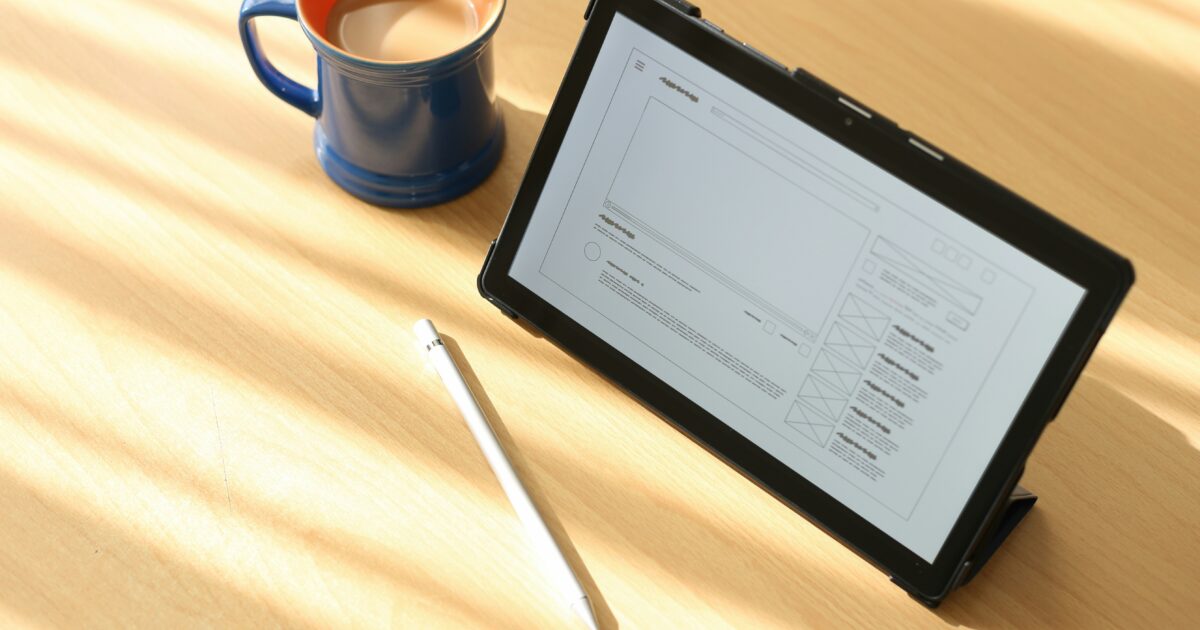
修理業者を慎重に選ぶことでSONY タブレット 復活の確率を高められます。
故障原因や希望納期に合った業者を見つけるための観点を押さえておきましょう。
保証内容
保証の範囲と期間は業者ごとに異なるため必ず確認してください。
- 無償保証の期間が何日かを確認する。
- 交換部品が保証対象に含まれるかどうかを確認する。
- 再修理に対する条件や費用の有無をチェックする。
- 水没や落下など特定条件で保証が無効にならないか確認する。
保証内容は書面やメールで明確に残しておくとトラブルを避けられます。
修理実績
修理実績は技術力と対応の幅を測る重要な指標になります。
機種別の修理件数や成功率を業者に尋ねると参考になります。
| 項目 | 内容例 | 目安 |
|---|---|---|
| 年間修理台数 | SONYタブレット系での修理実績が豊富かどうか | 100台以上が安心の目安 |
| 対応機種 | 古いモデルから最新機種まで対応しているか | 幅広い対応が信頼の証 |
| 修理成功率 | 部品交換後の正常稼働率や再修理率 | 80%以上を目安にする |
実績データは公開している数値の信頼性も確認してください。
口コミ評価
実際の利用者の声はサービス品質を知るうえで有効です。
複数のサイトやSNSで評価の傾向を確認しましょう。
高評価が多くてもクレーム内容に共通点がないかを見ると判断材料になります。
口コミで技術者の対応や説明の丁寧さもチェックしてください。
納期対応
納期は業者選びで見落としやすいが重要なポイントです。
見積もり時に最短納期と平均納期を明確に提示してもらいましょう。
急ぎの場合は有料の即日対応や優先対応が可能か確認することをおすすめします。
配送修理の場合は往復の輸送日数と補償内容も合わせて確認してください。
代替機貸出
代替機を貸してくれる業者なら日常利用の不便を抑えられます。
貸出の有無と機種のスペック、貸出期間の条件を確認してください。
貸出にデポジットや追加費用が発生するかを事前に聞いておきましょう。
代替機の在庫がない場合の対応や返却時のチェック項目も確認しておくと安心です。
中古パーツで自力復活する入手先

SONY タブレット 復活を目指すなら中古パーツの入手先選びが最初の肝になります。
適合する型番と状態を見極めれば費用を抑えて動作回復できる可能性が高まります。
純正バッテリー
純正バッテリーは互換品より安全性と長期の安定動作で有利です。
型番や裏面のシールで純正品かを確認してください。
中古購入時は外観の膨らみや液漏れの有無を必ずチェックしてください。
バッテリーの残容量が不明な場合は専門店で簡易診断を受けることをおすすめします。
画面パネル
画面割れやタッチ不良はパネル交換で解決することが多いです。
パネルには液晶とタッチパネルが一体のタイプと分離タイプがあるため型番の確認が重要です。
コネクタ形状やフレックスケーブルの長さも合致しているか確認してください。
交換時は専用の吸盤やスパッジャーを使い、無理にこじ開けないようにしてください。
マザーボード中古
マザーボード交換は本体の根本的な不具合解消につながる最終手段です。
購入前にBIOSの起動確認や目立つ腐食、焼け跡の有無をチェックしてください。
| 購入形態。 | 価格帯の目安。 | メリット。 | デメリット。 |
|---|---|---|---|
| 同型の動作品脱着済み。 | 中~高。 | 動作実績があるため成功率が高い。 | 価格がやや高めになる場合がある。 |
| ジャンク品からの流用。 | 低~中。 | コストを抑えられる。 | 目に見えない不具合を引き継ぐリスクがある。 |
シリアルやパーツ番号で互換性を再確認する習慣をつけてください。
オンライン部品店
オンライン部品店は在庫確認や検索が簡単で入手性が高いです。
送料や返品ポリシーを事前に確認してから注文してください。
- 国内専門店の通販サイトは日本語サポートがあり安心感がある。
- 大手ECは出品者評価を見て信頼できる業者を選ぶとよい。
- 海外マーケットプレイスは品揃えが豊富だが輸入時の関税や返品が手間になる。
互換性の問い合わせには製品の型番を写真で添付すると回答が得やすくなります。
フリマ・オークション
フリマやオークションは掘り出し物のパーツが見つかることがあります。
出品写真をよく確認し、追加写真や状態の質問を積極的に行ってください。
落札前にモデル番号や動作確認の有無を出品者に必ず確認してください。
対面受け渡しの場合は動作確認ができる場所を選ぶと安心です。
今後のSONYタブレットの扱い方判断

今後のSONYタブレットの扱いは使用状況と期待するサポートで判断してください。
日常的に問題なく動作しているなら、OSやアプリの互換性を確認しつつ現行機を継続利用するのが合理的です。
セキュリティ更新やメーカーの復活情報を定期的に確認し、重大なサポート終了があれば買い替えやデータ移行を検討してください。
売却や下取りを考える場合は市場価格と代替機の性能を比較し、SONY タブレット 復活の噂が確度を増したタイミングで最終判断すると損が少ないです。
重要データは必ずバックアップし、長く使いたい場合はバッテリーや保守パーツの確保も考えてください。